以前からiOS機器やAndroid機器を簡易的かつ快適な車載TVにする方法を模索してきました
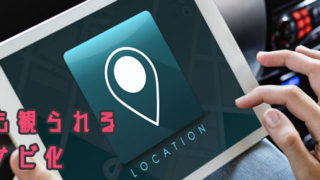
iOSではこんな記事を書きました。これは満足度高かったのですが製品が終売になると同時にピクセラ様はアプリのアップデートをやめ、iOS13以降では完全に使えなくなってしまいましたとさ

Androidの方ではこんな記事を書きました。記事中にも書いた通り、アンテナを変更してもブースターをつけても満足できる視聴は不可能でした
しかし今度こそ、真に快適な車載TV環境が出来上がったかもしれません。それが今回ご紹介するPixelaの「XIT-AIR 110W」を使う方法です
実際に試してきましたのでそのレビューも交えつつ、色々と紹介していきたいと思います
XIT-AIR 110Wの概要
XIT-AIR 110Wを一言で言うと『ネットワーク方式の2チャンネル受信可能な地デジチューナー』となります。地デジ・BS・CSの3波に対応
チューナーは自宅内に置きっぱなしでLAN、アンテナ(同軸ケーブル)と接続します。すると難しい設定をせずに、ネットワーク経由でTVを視聴できるというシロモノです
自宅内の同じネットワークにいるときは当然として、出先から4G/5G回線やWi-Fi回線で接続することも可能となっています
ネットワークがある限りどこにいても視聴可能ですので、車載で使えるのはもちろん、海外にいながら日本のテレビを視聴するなんて使い方も可能
2バンド対応ですので、TVを観ながら裏番組を録画することも可能です(録画するには別途USB接続のHDDを用意する必要あり)
消費電力は微々たるもの(最大でも12W)ですので、チューナーの電源は基本的に常時ONなのですが、それほど電気代の心配がいらないというのも嬉しいところ
さらに対応機器はiOS、Android、Windows、Macと何でもござれですので、どんな端末からでもアクセスすることが可能です(Linux系の方はゴメン!)
XIT-AIR 110Wの紹介
では商品を紹介してみたいと思います
パッケージはこんな感じ。日本の某量販店で買ったのに箱が潰れていたり汚れていたのはちょっとイラっとしましたが、まあ仕方ないです
内容物はこんな感じ。チューナー自体はかなり小型軽量です。手前にあるiPhone XSと比較すると小ぶりなサイズ感が伝わるのではないでしょうか
必須になるLANケーブルが同梱されているのは気が利いてますね。SIMカードぐらいの大きさのチップがミニB-CASカードです。小さいです
インターフェースはこれだけです。同軸ケーブルは1本だけ挿せば2バンド同時に受信できる仕組みです。LANケーブルでの接続は必須で、無線では使用できません
LANケーブルをルーターに、同軸ケーブルアンテナに、それぞれ接続したらアダプタを挿せば準備は完了です
XIT-AIR 110Wの設定とXitアプリについて
自宅利用(同一ネットワーク内利用)の場合
XIT-AIR 110Wは「専門的な知識が無い人でも簡単に使えるように」がテーマになっているようで、使用方法も全然難しくありません
App Store(Androidの方はPlayストア)からXit Wirelessアプリをダウンロードします。Windows/Macの方は公式サイトからダウンロードして下さい
使用する端末は自宅のWi-Fiにつないでおきましょう
アプリを起動すると自動的にチューナーを探し始めます。しばらく待つとチューナー名が表示されますので選択します
初めて使用する際にはファームウェアのアップデートが表示される可能性があります。希望に応じてファームアップして下さい
ファームアップが終わると(あるいは無視して進むと)チャンネルが表示されます。正しくチャンネル設定されていない場合は再スキャンしましょう。再スキャンには1分ほどかかります
視聴ボタンを押せば普通に地デジの放送が始まります(画像はiOS版)
出先利用(インターネット経由利用)の場合
これまた不安になるほど簡単です
まずは外出先からでもチューナーにアクセスできるよう設定をしましょう
この作業は、自宅でチューナーと接続できている状態でなければできませんので注意して下さい。アプリ左下の「MENU」をタップします
メニュー一覧から「歯車アイコン」をタップします
左側メニュータブから【接続設定】を選び、「外出先から現在のチューナーに接続する」のトグルスイッチをONにします
その下の自動/手動はお好みで。よく分からない人は自動のままでいいと思います。手動にすると使用するポート番号を指定できます
その下のUPnPを有効にするは環境に合わせて設定して下さい。最近のルーターなら普通はONで大丈夫だと思います

PnP(プラグアンドプレイ)のネットワーク版がUPnPです。LANケーブルを挿すだけでネット接続可能なルーターはUPnPが有効になっているはずです
続いて左側メニュータブから【端末設定】を選び、「リモート試聴用としてこの端末を登録する」のトグルスイッチをONにします。最大で6台まで登録できます
これで準備は完了。後は外出先からLTE通信やWi-Fiを使ってアクセスします
接続設定画面が開きますので、【使用場所】から「外出先(すべての機能)」を選びます。ここを自宅にしてしまうと永遠に接続できませんので注意して下さい
以上で、外出先からでもネット回線さえあれば地デジを視聴することが可能となります
こちらはAndroid版です。アプリのUIはどのOS版でも全く一緒ですので混乱は無いかと

なお、HDDと接続しての録画についてはまた後日試してから追記します
なぜ外出先から地デジが観られるのか(ウンチク)
読み飛ばし可です(笑)
ルーターにアクセスした経験があったりする方ほど、このXitの仕組みには疑問を抱かれるのではないかと思います
モバイルデバイスから見るとXIT-AIR 110Wチューナーは、ネットという広い海の中にある自宅のルーターのさらに向こう側にあることになります
普通こうしたアクセスを行う際には、接続先のIPアドレスを指定することと、ポートを開放しておくことはマストです
IPアドレスが住所のようなもので、これが無いとネットの海から特定の住所(この場合は自宅のルーターとその先のチューナー)を探すことができませんし、住所を見つけても扉(ポート)を開放していないと中に入ることができないからです
それなのになぜXitはWAN経由でアクセスできるのでしょうか?
お手軽で確かに便利ですが、IPアドレスの指定やポート開放をしなくても、勝手に自宅のルーターの向こう側まで侵入できてしまうというのはセキュリティ的にちょっと不安になる部分もあります
まずポートについてですが、こちらは先ほど紹介したようにXitアプリが開放設定を自動で行ってくれています(手動も可)。デフォルトが自動設定になっているので意識することはないのですが、恐らく初めて使用した段階でポートを開放しているのだと思われます

ですのでXIT-AIR 110Wの電源を切った後、再起動してからいちども自宅で使用しないまま外出先から接続しようとすると恐らくエラーになるのではないかと思います。近々実験してみたいですね
ですがIPアドレスに関する設定項目はアプリにはありません。これはどういうことなのか?
どうもその答えは3点方式にあるようです。パチンコ屋の話じゃないですよ
外出先からXitアプリを起動した時、ネットワーク直で自宅にアクセスしているわけではないようです。Xitはまず、Pixelaが所有するサーバー(AmazonのAWSらしい)にアクセスを行います
どうやらXIT-AIR 110Wを使用した際、このサーバーに製品番号(恐らく最初に表示されるチューナー名)がIPアドレスと紐づけられて勝手に登録される仕組みになっており、WAN経由でリクエストを受けた際、アクセス元の端末とペアリングされている製品番号のIPアドレスを案内するという仕組みになっているようです

勝手に収集してるんかい!
というのも気分は悪いのですが、それ以上に心配なのがXIT-AIR 110Wは半永久的に使える機器ではなく、ピクセラがこのAWSサーバーの契約を解消してしまうと、以後は全く使用不可になるというリスクを抱えているという点です
たぶん5年~10年ぐらいは大丈夫だと思いますが、ずっと使い続けようと思っている方はちょっと注意かもしれません。まあ自宅内だけの使用であれば影響は無いんですけどね
AWSは過去に大規模障害を起こしたこともありますのでそうした際にもWANでの使用は不可ということになりますので頭の片隅に入れて置く必要はあるかもしれません
録画機能と使用可能HDDについて(注意点あり)
続いて録画機能についてご紹介したいと思います。注意点もありますので、参考にする場合には全部読んでからマネして下さい
XIT-AIR 110Wは2バンド対応チューナーを謳っておりますので、例えば『日テレを観ながらTBSの裏番組を録画する』――みたいなことが可能になっています。が、完璧な2バンドではないので、『日テレとTBSを同時に録画する』というような使い方はできません
録画機能を使用するためには別途HDDを用意する必要があります
メーカーサイトには対応機種が色々と出ておりますが、HDDじゃなくてSSDでいけないかな? と思いましたので実験してみました
用意したのはこちらの外付けSSDケースです。一応USB3.0接続ですが、Amazonとかで売ってる安物です
中身はSATA接続の2.5インチSSDです。容量は120GBとかだったかな? 余ってたSSDを適当に使いました
これをチューナーに接続して起動すると
普通に認識しました(笑) 初期化が必要だと出てますので「OK」を押します
確認画面でもう一度「OK」を押すとフォーマットされ使用可能になります
わざわざ専用のHDDを買わなくても、自宅に余っているHDD/SSDや外付けケースがあるという方はそのまま使える可能性大です
使い方は普通のTVと同じですので悩むことはないと思いますが……
まず、視聴中の番組を録画したいと思ったら、アプリ右上の録画ボタンをタップします
これで録画が開始されています(ボタン外周の色が赤くなる)。止めたくなったら停止ボタンを押せばOKです
予約も普通のTVと同じで、メニューから番組表を呼び出し録画したい番組名をタップします
番組情報の右上に「予約」ボタンがありますのでタップすれば予約完了となります
予約の管理もメニューから簡単に行えるようになっています
録画した番組を観たい時には、メニューの中から上記画像部分をタップします。ジャンルや視聴済みかどうかでフィルタリングしてくれるので多少は使いやすいかも?
録画番組を再生中に画面をタップすると上記のようなメニューが表示されます。残念ながらCM飛ばし機能や倍速再生機能は無く、10秒前後の早送り/巻き戻し(死語?)とシークバーによる操作しかできません
そしてここでちょっと問題が……
これらの操作をした際の反応が非常に悪いです。画面が表示されなくなってしまうことが、かなり頻繁に起きる感じ。元々こういうモッサリ感が嫌だからHDDじゃなくSSDを使いたいのに、これではちょっと意味がありません
それとも動作保証対象外のSSDを使っていることによる不具合なのでしょうか? 私の環境では確認できませんので、対応機種一覧に無いHDD/SSDを使おうと思っている方は注意して下さい。アプリが原因だとしたら対応機種でも起きるでしょうが……
最後に。もう一つ大きな注意点があります
これはPixelaに限ったことではないのですが、地デジ録画に使用したチューナーは、そのチューナー以外の機器では使用できなくなる(ことがほとんど)という欠点を持っています

厳密には認識されなくなるのではなく、ストレージが保護パーティションになってしまうため、マイコンピューターに表示されなくなって使えなくなるということです
ですのでTVでの使用をやめて改めてPCで使いたいと思った際には、フォーマッターというソフトを使用する、ちょっと特殊な方法でフォーマットを行ってあげる必要が出てきてしまうのです
フォーマッターは色んなベンダーが出していますが、SDカードでは東芝、HDDではI-Oデータのものがよく使われている気がしますので、今回はI-Oデータのハードディスクフォーマッター を使用しました
HDDをPCに接続します。この時マイコンピューターには表示されませんが、ダウンロードしたフォーマッターを起動するとちゃんと認識してくれますので、間違えないように対象のHDDを選択して次へ進みます
フォーマット形式を選択します。いちおう解説が出ますが、よく分からない人はデフォルトでも大丈夫です。たぶん
規約に同意して進むとフォーマットが始まり、終了すればまた普通にPCで利用可能になります
PCとの兼用だとこの手順を毎回やるのがちょっと面倒ですので、やはりTVチューナー専用のHDD/SSDを別途用意した方が良さそうですね
車載利用の感想と、不満点諸々
最後に、実際に車で使った際の感想を書いてみたいと思います。加えて、このチューナーにはいくつか知っておいた方がいい注意点がありますので、そちらについても書いていきます
まずは車載の感想から
映像安定しすぎ!(笑) 私は田舎住まいなので、山の影響等でカーナビ内蔵の地デジだと映りが悪くなることがあるのですが、ネット経由のこちらは全くそうした影響を受けません。どこでも滑らか&高画質で視聴可能です
余談ですがXitアプリはかつてのクルマTVアプリとほとんどインターフェースが同じですので、私は全く苦労することなく慣れることができました
もちろん走行中も使用可能(助手席の方のためですよ?)。音声はBluetoothでカーオーディオから流すことが可能です
Split Viewには対応していませんが、カーナビを重ね合わせて表示することは可能です。カーナビを音声案内のみにして画面はテレビだけにすることも可能
今まではこうした美麗地デジ映像はiOSだけの特権でしたが、これでAndroidでも全く同じことができるようになりました
イヤホンやBluetoothヘッドホンなどは、コネクタを抜いたり接続を解除するとテレビの再生も自動的に止まるようになっています
ということで車のエンジンを切るとカーオーディオとのBluetoothが切れ、Xitアプリも自動的に停止してくれます。ただ、残念ながらエンジンを再始動した際にXitアプリが自動で再起動する――なんてことはありませんでした
と、ここまでは結構いいことを書いてきましたが、最後に不満に感じた点を箇条書きで列挙してみたいと思います
- HDMI等で外部ディスプレイに出力するのは無理。例えばキャンプ場などでiPhone+Xitで表示した地デジをモバイルプロジェクターで大写しにするといったような使い方はできません
- アプリの動作性が悪い。特に、いちどバックグラウンドに回すと動作が止まり、その都度最初から起動し直しなのはかなりストレスが溜まる
- アプリの安定性も低い。チューナーを見つけられない・画面が映らないといったことはザラです。いちど映ると以後は安定していますが
- USBでのサウンド再生は「コンテンツ保護エラー」となってしまい不可能。USBオーディオインターフェース等を使っていると地デジ視聴はできません(これはXIT-AIR 110Wの問題ではなく、多くのチューナーに共通する仕様です)
XIT-AIR 110Wは素晴らしい製品だと思いますがこうした弱点もありますので、承知の上で購入するようにした方がいいでしょう
使用1週間後程度の追記
この記事を執筆してから1週間程度が経ちましたが少し評価が変わったので追記しておきます。なお、変わったのは『悪い方に』です
※さらに追記でその後解決策が見つかりました。この章の最後に書いてあります
車載――というか外出先からのWAN経由接続全般なのですが、安定して視聴できない日が続きました
具体的には
- チューナーとの接続ができないことが頻発
- 接続できても、接続完了まで1分ぐらいかかる
- チャンネルや画質を変えると再度読み込みになりそのまま接続が切れてしまうことが多発
という感じです
出先での回線速度は35~40Mbps程度でしたので、回線が遅いというわけではありません。また、アプリの設定で「低速回線用画質」を選択しても症状は変わりませんでした
どうにかつながったと思っても、画質を変更しようとしたりチャンネルを変更しようとするとまた1分ぐらい待たされたりそのまま接続が切れてしまうため、ザッピングするというのはほとんど不可能な状態です
これらの症状は自宅内Wi-Fi(同一ネットワーク上)では発生しません
噂が本当だとしたらこのチューナーが使用しているサーバーはAmazonのAWSですので、時間帯によって極端に低速になったりはしないはずです。が、同一ネットワークでは発生しないことから、この症状はやはり中継地点のサーバーがボトルネックになっているように思えます
まあ原因はともかくとして、車載テレビのオンリーワンな存在であることに変わりはありませんが、極楽テレビ視聴環境ができるわけではないようですので、その点は覚悟して購入された方がいいかと思います

全く使えない! ってことじゃなくて、運が悪いと観れないこともあるってことです。それを笑って許せる方のみ、導入を検討した方がいいかと思います
上記問題の原因と解決策
と、大騒ぎして恐縮なのですがその後さらに調べて原因と解決策を見つけました
どうやらこのXit Wirelessというアプリは、Wi-FIとモバイル通信を併用している際にモバイル通信を優先してしまうという特性があるようです
自宅内Wi-Fiではこうした現象は起きません。外出先から使用するには上記画像のように「外出先」を選択する必要があるのですが、恐らくこちらを選ぶと、Wi-Fiルーターよりもモバイル通信を優先してしまう仕様になっているのではないかと予想しました
ということで以下の簡単な対策を実験します
設定アプリから「モバイルデータ通信」を選択し「Xit Wireless」のモバイルデータ通信をオフにしました
すると予想通り、チューナーに繋がらないという症状が改善され快適に使っていくことができるようになりました
しかしこれは恐ろしい性質です
私は低速SIMなのですぐ気づけましたが、普通のLTE SIMを使っている方ですと、モバイル通信でTVを観ていることに気づけない可能性が高いですので十分に気を付けて下さい

自分ではWi-Fiを使っているつもりが、アプリ側で勝手にモバイルデータ通信のギガ(通信容量)を消費してしまって、あっという間に上限到達! なんてリスクが考えられますね
まとめ
ということで今回はXIT-AIR 110Wについて色々と書かせていただきました
特に車載として使いたいわけですが、今までに試した方法の中で最も安定した車載TVになることが確認できました
ただ私の目的としては、走行中ではなく出先――例えばキャンプ場などで、プロジェクターに映して大画面で観れたらいいなぁ……とか思っていたりしたので、モバイルプロジェクターに接続できないのはちょっと残念です
せっかく高性能モバイルプロジェクターを激安で買ったんですけどね(笑)
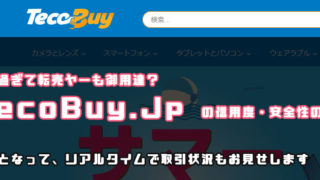
それではまた~




コメント
初めまして、オーストラリアに在住です。現地データセンター勤務でインフラエンジニアなのでネットワークやITの知識はあります。Xit AirBox XIT-AIR110Wを購入検討しています。実家に仮想化されたサーバがあるので親にXit AirBoxを設置してもらって、同一LANのWindowsを用意してリモート設定しようと考えております。出来ればオーストラリアのPCからTVをリアルタイムで視聴希望ですが、やはり同一LANセグメントに居ないと厳しいですかね?
一応、オーストラリアの自宅と東京の実家はVPNでSite to site接続されておりますが、当然サブネットは異なりますので、ブロードキャストしてサブネット内のXit AirBoxを検出する事は出来ないでしょうね。
コロナで帰国出来ないので、東京で端末をセットアップして持ち帰る等は出来ません。全部リモート対応するのにアドバイスあればお願いします。
JJMさん
はじめまして、コメントありがとうございます
ご質問の件ですが、その環境で可能かどうかは分かりかねます。というか厳しいような気がします……
機種の説明にもVPN等を通しての接続は不可というようなことが書いてあった記憶がありますのでサポートに質問されるのが確実かと思います
この機種はそんなに難しいことをしなくても、海外からのアクセスで視聴することは可能となっています
ただしそのためには、出先で使用する機種(インターネット経由でアクセスする機種)を一度同一LAN内で認証させる必要がありますので、帰国できないとなると難しいかもしれませんね
ただ、発想を変えてみればいけるかもと思ってさっき実験してみました
外出先からのリモートデスクトップであれば、インターネット経由でもテレビの映像・音声が視聴できることを確認しました
つまり、日本のご実家にあるWindows機にXit AirBoxを視聴するためのアプリ(Xit Wirelessアプリ)をインストールしておけば、後は出先からリモート接続して日本のテレビ(ご実家の地域に準拠した番組となります)を観ることは可能だと思います
Wake On LANを使えるようにしておけば、日本のPCの電源が落ちていても大丈夫ですね。Wake On LANが海外から可能なことは私も経験済みですので問題ないはずです
ちなみに使用したリモートデスクトップアプリはSplashtopです
このアプリは優秀で、回線が安定してさえいれば遅延・コマ落ちほとんど気にせず映像コンテンツの試聴も十分可能となっています
ただこれらとは別の問題で、Xit AirBox(というかピクセラのチューナー全般)は動作がやや不安定なところがあり、割と不具合を出しやすいです
そういう時にはだいたいチューナーの再起動が必要になるのですが、オーストラリアですとそのあたりが厳しいと思いますのでよく検討された方が良いと思います
エラーを吐くたびにご実家のご家族に電話してチューナーの再起動等に対応してもらえるのなら、アリかもしれません
参考になれば幸いです
りんごロイドさん
早速、レスありがとうございます。参考になります。
機器の再起動は実家にATCを導入しているので、オーストラリアからでもネットワーク経由で電源on/off出来ます。
東京のWindowsは仮想サーバ(VMware)上で用意出来るので、Xit AirBoxの検出は問題無いと考えています。
ネット環境は豪自宅も東京実家も光回線で問題ありませんが、日本-オーストラリア間で遅延が180msくらいありますので、リモートデスクトップでの画面共有でオーデオ共有は厳しいかもしれません。Microsoft remote desktopは全てのパケットをtcp 3389でトンネルしますし、Splashtopはtcpポート6783-6785が使われています。せめて音声だけは、udpのストリーミングでないと厳しいかと思います。SkypeやZoomの画面共有なら、音声はUDPストリーミングなので、バッファーしてくれると思います。一番いいのは、オーストラリア自宅の端末でXit AirBoxの検出が出来ると普通に外出モードで使用できるんですけどね。。 ネットワークの技術的な話になって申し訳ありませんが、ip helperとip forward-protocolという機能があり、企業では1台のDHCPサーバを複数のサブネットに対して使用します。これを流用してオーストラリア自宅の端末でXit AirBoxの検出を行った際、そのブロードキャストトラフィックがVPN経由で東京の実家に流れるようにすれば、理論上検出できると考えています。
それ程高い機器でもないので、購入して試したいと思います。アドバイスありがとうございます、本当に助かりました。
JJMさん
了解しました、成功されることを願っています。知識もお持ちのようですので多少のトラブルなら対応できそうですしね
そういえばXit AirBoxにはUDP接続するという設定項目があった気がするのでDHCPプロトコルでいけるかもしれません
オーストラリアだとそんな感じになってしまうのですね
私は某アジアの国からですがリモートデスクトップにて日本の自宅PCの映画視聴やゲームプレイができたのでいけるのではないかと思ったのですが……見当はずれな回答になってしまって申し訳なかったです
うまくいきますように
その後のアップデートです。結論として現場に一度の行かなくても海外から使用可能です。
専用ソフトのXit wirelessを起動して、機器の検出をする際、Wiresharkでパッケットキャプチャした結果、BJNPというディスカバリプロトコルをブロードキャスティングしている事が分かりました。
Xit AirBoxをAmazonで購入して東京の実家で設置してもらいました。
Bridging OpenVPNで実家に接続してオーストラリアの端末を東京のLANと同じサブネットでブリッジすることによって、問題無くオーストラリアのPCやiPhoneで機器の検出に成功しました。
現場に行かなくても、Bridging OpenVPNで最初の一度だけ接続すれば、どこにいても使用可能となります。
JJMさん
ご丁寧に報告ありがとうございます
望みが叶ったようで良かったですね☆
りんごロイドさん はじめまして。
Xgimiのhaloに地デジを投影するべくXit AirBox XIT-AIR110W(50)に辿り着き、色々調べてこちらのブログに辿りつき両方のレビュー掲載されているのでとても参考になりました。
ありがとうございます。
1つ良ければ教えて頂きたいのですが、本記事に記載のHDMI入力によるプロジェクター投影は無理でしたとありますが、haloに内蔵のandroid TVよりXit wirelessアプリを取得して繋ぐというのも不可能でしょうか?
もしくはDixim Play経由なら対応機種名にXIT-AIR50/XIT-AIR100WとDiximPlayのホームページに掲載があるので110Wならどうだろうか?無線では無く有線のPix-SMB400ならどうだろうか?と購入を悩んでおります。
ご回答頂けますと幸いです。宜しくお願い致します。
Kawmiさん
はじめまして、コメントありがとうございます
ご質問の件ですが、Android TVのストアにはXit wirelessもDixim Playも存在していないようです
真っ当なやり方ではこれらの手段は使えないと思います
ご存知かもしれませんがXGIMI Haloにapkをインストールすることは比較的簡単です
もしかしたらストア経由せずapkを直でインストールすればいけるかもしれませんが、当方では未確認です
一方でPix-SMB400なら(たぶん)問題なく出力可能なようです
http://www.pixela.co.jp/products/smarttuner/pix_smb400/qa.html
こちらのQ&A 2-3に『HDMI端子(HDCP2.2対応)を搭載したテレビやモニタにおつなぎいただけます。』書かれていました
HaloがHDCP2.2対応かは明記されていないっぽいですが「4K対応」とは書かれていますし、XGIMIは過去機種の時点で既にHDCP2.2対応しているようですのでたぶん行けると思うのですが……
でも責任はとれないのでメーカーに確認していただけたらと思います
以上、参考になれば幸いです
りんごロイドさん
早速のお返事誠にありがとうございます。
じきにhaloが手元に届きますので到着してからapkでインストール可能か試してみることに致します。
HDMIポートが1つの為、そちらにPS4/5を差し込みたく出来れば無線でTVを見れるようにしたいです。
Nasneが新しく出てくれれば1番問題ないのですが。。
全て上手く行かない場合は諦めて都度抜き差しの有線で繋ぐことを検討致します。
ご回答ありがとうございました。
Kawmiさん
なるほど~
余計なアドバイスだったら恐縮ですがHDMIの入力切替機というものもありますのでそちらも検討されてみてはいかがでしょうか?
私が使っているやつは電源を入れた入力ソースを検出して自動で切り替えてくれるやつなんですが便利ですよ
例えば入力1に接続したPS4の電源をONにすればそちらが画面に表示され、入力2に接続したカメラの電源を入れればそちらが自動的に画面に表示される――といった具合です
ケーブルが煩雑になってしまいますし、余計なおせっかいだったら申し訳ないですが一応ご参考まで
りんごロイドさん
そんなものがあるのですか!
それがあれば不安定な無線に拘らず切替機+有線チューナーで一気に問題解決でございます!
ご相談してみるものですね。非常に助かりました。ありがとうございます。
早速選択肢を切り替えて模索してみます。
これからもガジェット記事楽しみにしております。ありがとうございました。
Kawmiさん
参考になれば幸いです
一応補足しておくと、XGIMI Haloは待機電源ON状態は無いと思うので電源の自動オンまでは出来ないと思います。ディスプレイ側が対応してれば、書いたように電源オンまで自動でやってくれるんですけどね
入力ソースの電源オンを検出して自動的に切り替えをしてくれるというのは、大体の切り替え器が対応していると思います
他、詳細な機能は切り替え機によって違ってると思いますので、もし購入される際は仕様表をよく確認して下さいね
それではまた~